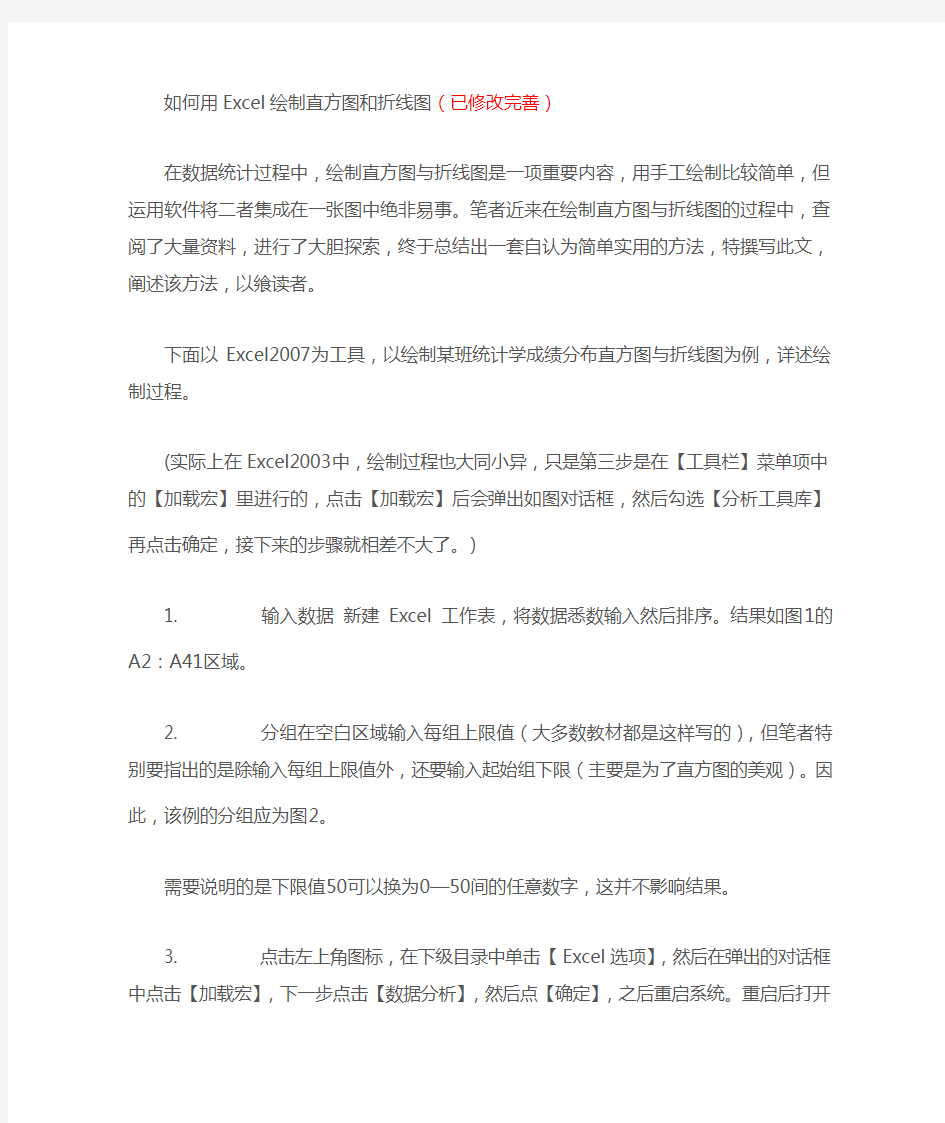
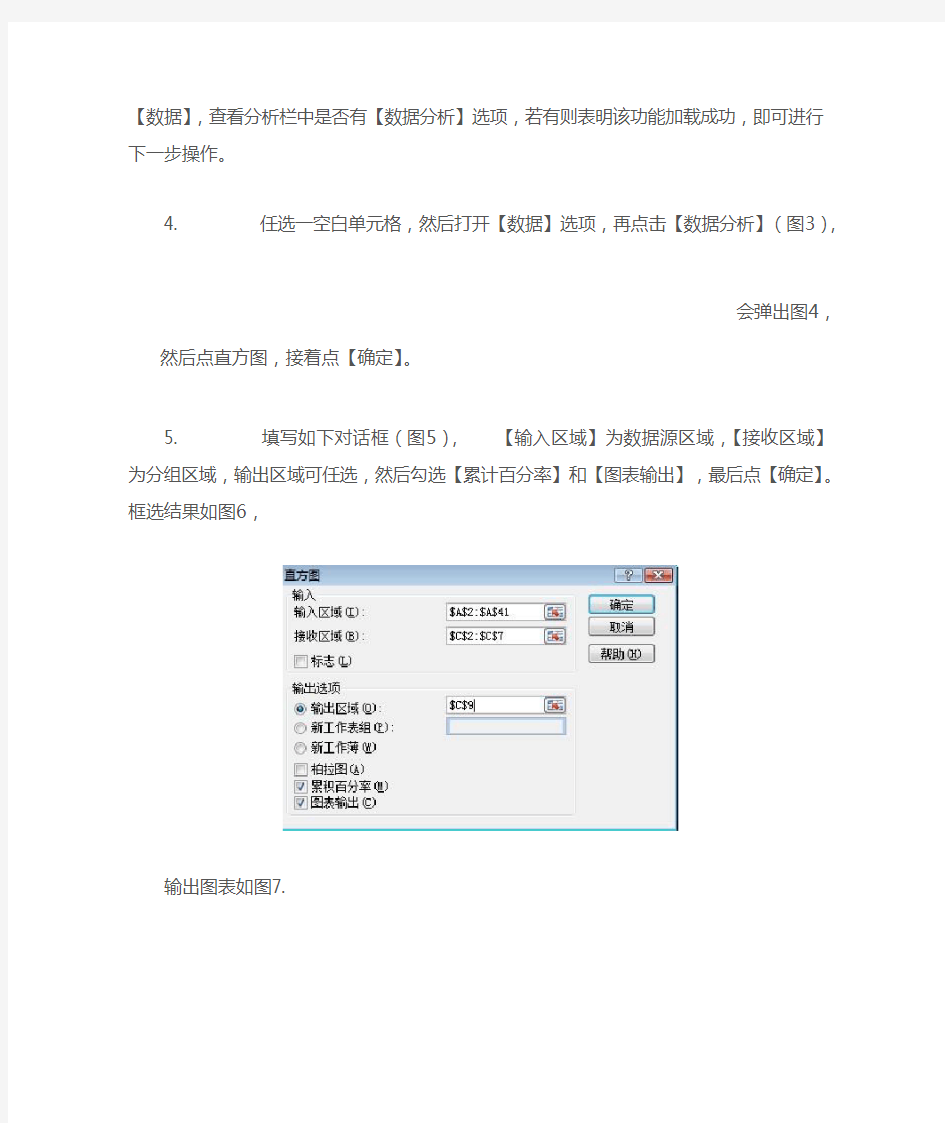
如何用Excel绘制直方图和折线图(已修改完善)
在数据统计过程中,绘制直方图与折线图是一项重要内容,用手工绘制比较简单,但运用软件将二者集成在一张图中绝非易事。笔者近来在绘制直方图与折线图的过程中,查阅了大量资料,进行了大胆探索,终于总结出一套自认为简单实用的方法,特撰写此文,阐述该方法,以飨读者。
下面以Excel2007为工具,以绘制某班统计学成绩分布直方图与折线图为例,详述绘制过程。
(实际上在Excel2003中,绘制过程也大同小异,只是第三步是在【工具栏】菜单项中的【加载宏】里进行的,点击【加载宏】后会弹出如图对话框,然后勾选【分析工具库】再点击确定,接下来的步骤就相差不大了。)
1. 输入数据新建Excel工作表,将数据悉数输入然后排序。结果如图1的A2:A41区域。
2. 分组在空白区域输入每组上限值(大多数教材都是这样写的),但笔者特别要指出的是除输入每组上限值外,还要输入起始组下限(主要是为了直方图的美观)。因此,该例的分组应为图2。
需要说明的是下限值50可以换为0—50间的任意数字,这并不影响结果。
3. 点击左上角图标,在下级目录中单击【Excel选项】,然后在弹出的对话框中点击【加载宏】,下一步点击【数据分析】,然后点【确定】,之后重启系统。重启后打开【数据】,查看分析栏中是否有【数据分析】选项,若有则表明该功能加载成功,即可进行下一步操作。
4. 任选一空白单元格,然后打开【数据】选项,再点击【数据分析】(图3),
会弹出图4,然后点直方图,接着点【确定】。
5. 填写如下对话框(图5),【输入区域】为数据源区域,【接收区域】为分组区域,输出区域可任选,然后勾选【累计百分率】和【图表输出】,最后点【确定】。框选结果如图6,
输出图表如图
7.
6. 调整直方图此步最为关键,也是技巧所在。先单击任一柱形,再点右键,接着点击【设置数据点格式】,将分类间距调整为零,结果如图8。接下来将左边表中的【累积%】列下的数据进行修改,初步修改结果如下图9和图10。进行到此就快大功告成,接下来就是删除图例,X轴数字右对齐,修改X 轴Y轴坐标,修改直方图和折线图标题,修改比重频率轴,修改折线图类型等,经过简单修饰,最终结果如图11。如果需要,还可以进一步美化该图,方法再此不作赘述。
特别提醒:笔者经过慎重思考,认为上面的直
方图数据处理存在违背“上组限不在内”的原则,例如该图将60分归入了60分以下,但原则上是要归入60-70组,所以上图还要进一步调整。调整方法为修改如图12的所谓的频
率列。结合数据列,该例应将4改为
3,14改为15。除此之外,所谓的累积列也应作相应修改。修改结果如下图13.
最终的结果就是下图
绘制过程到此结束。